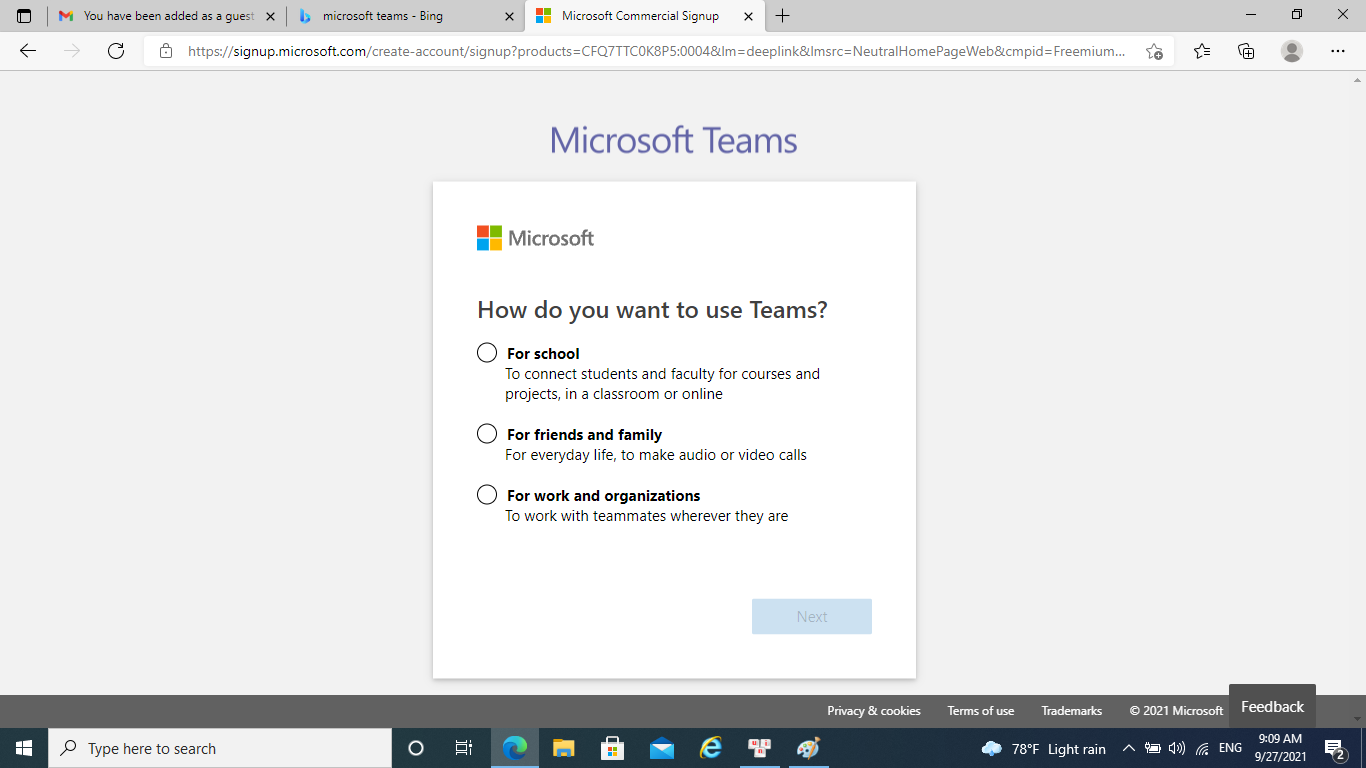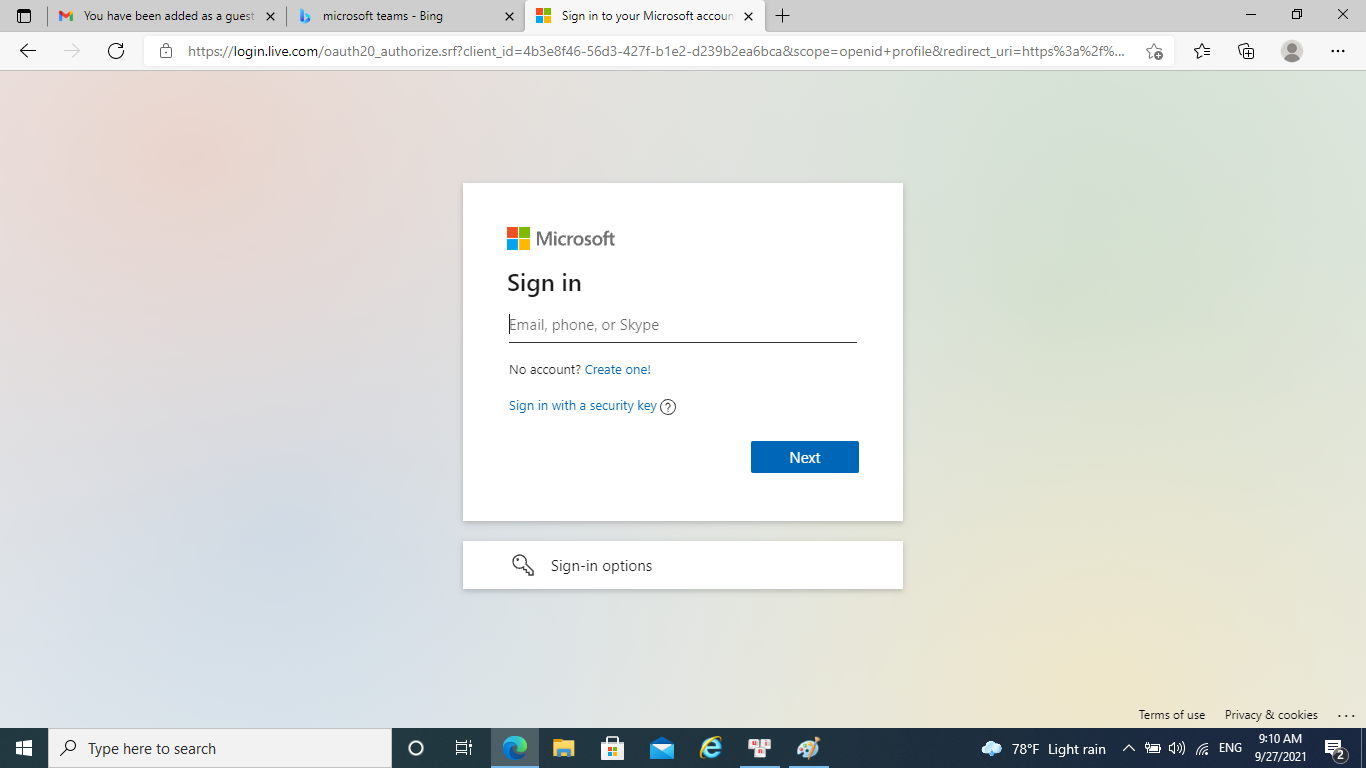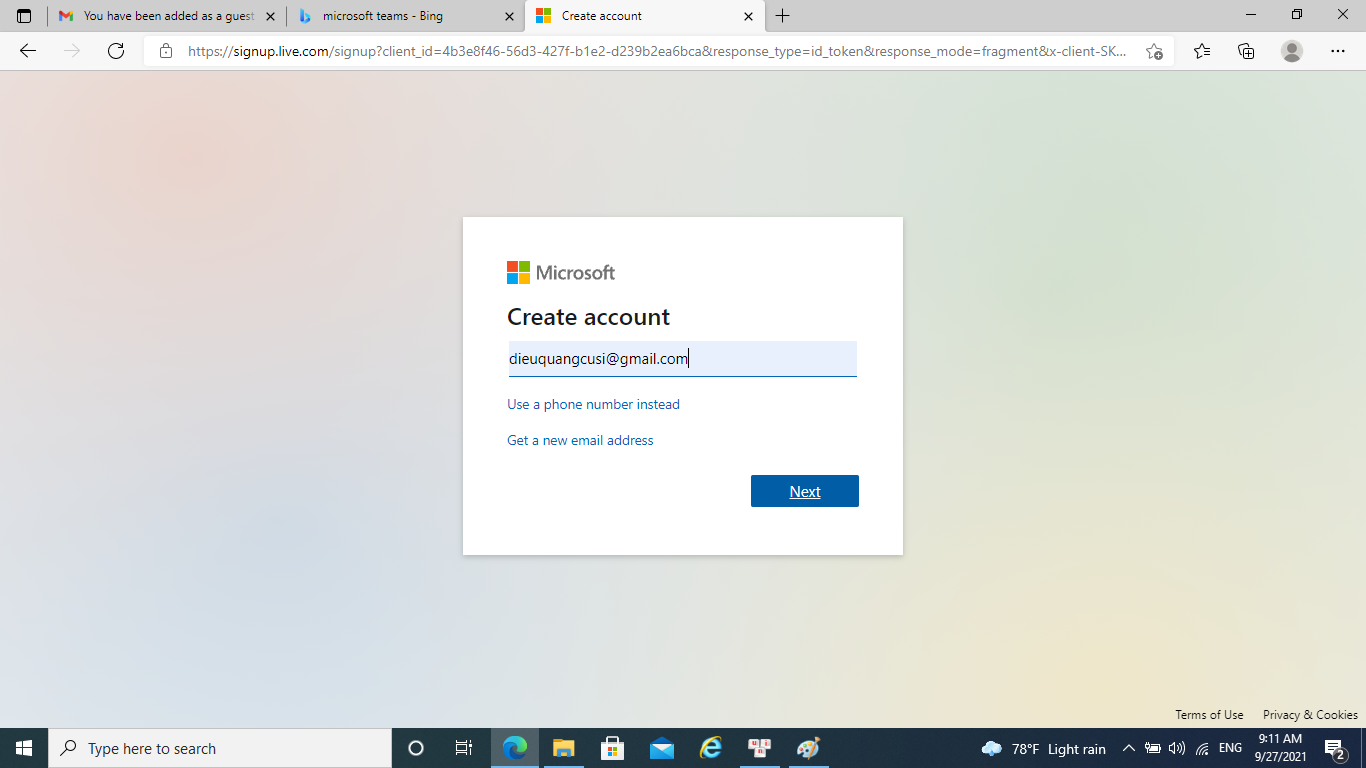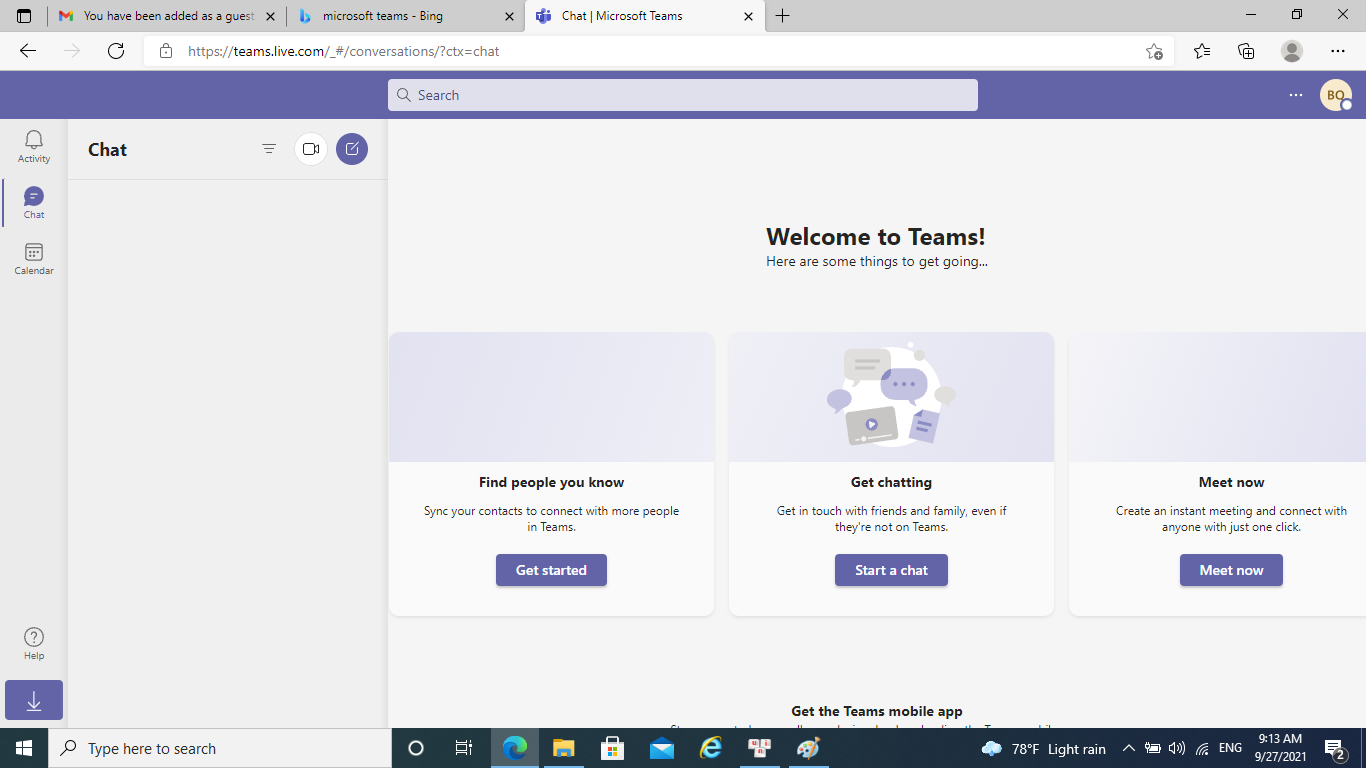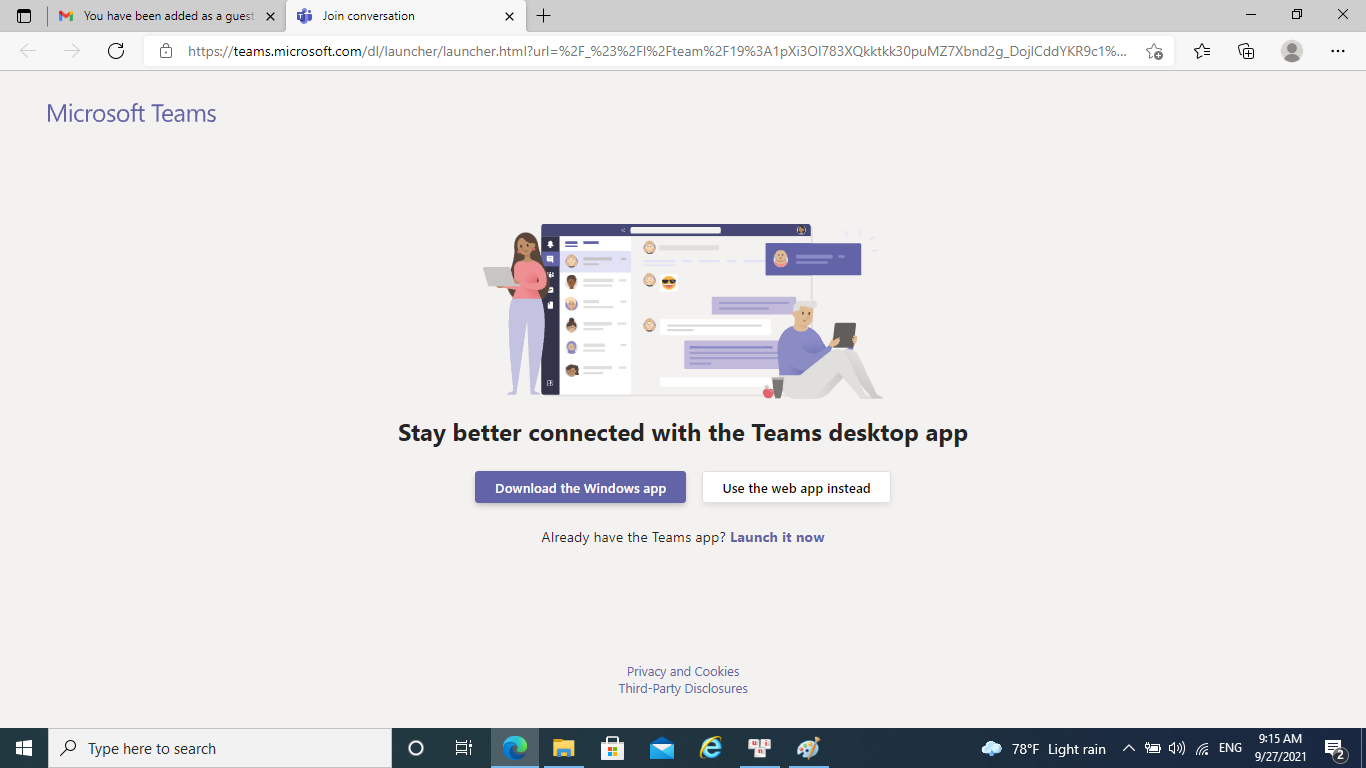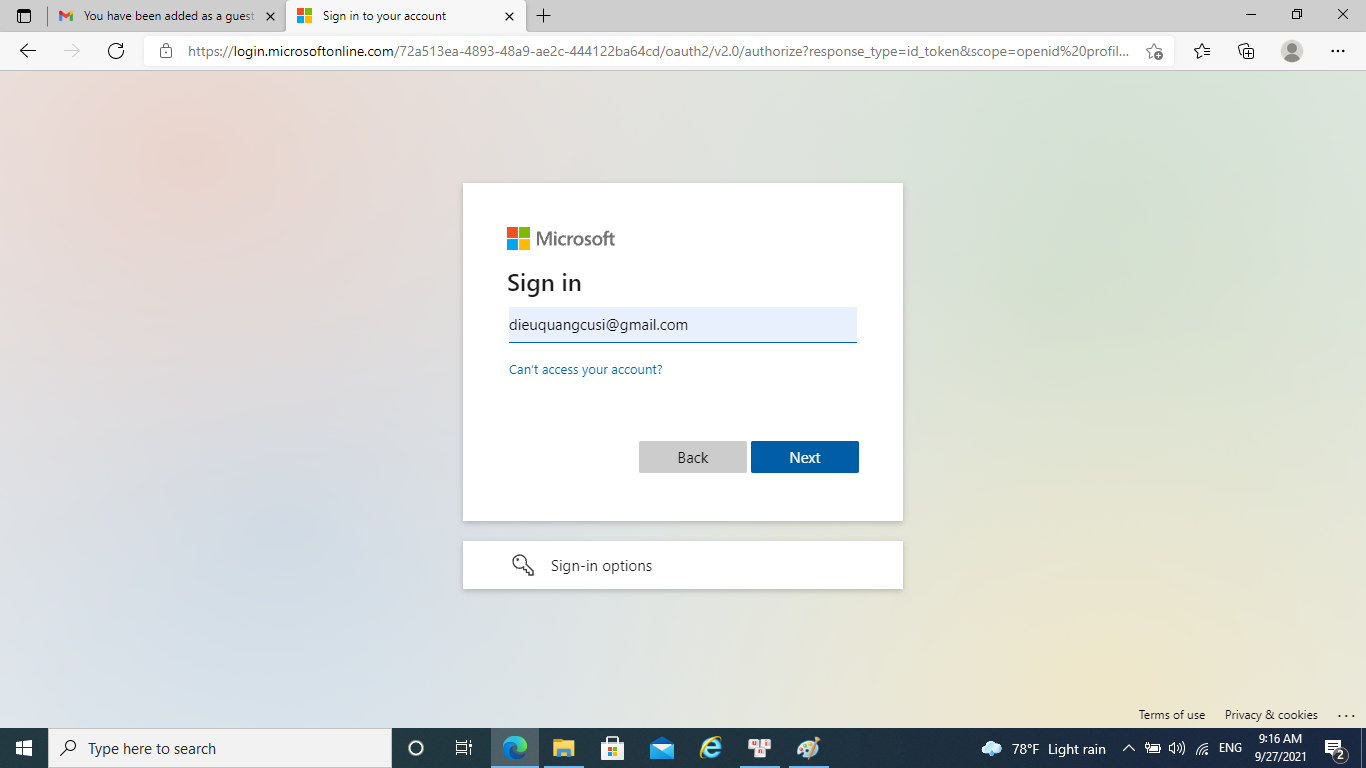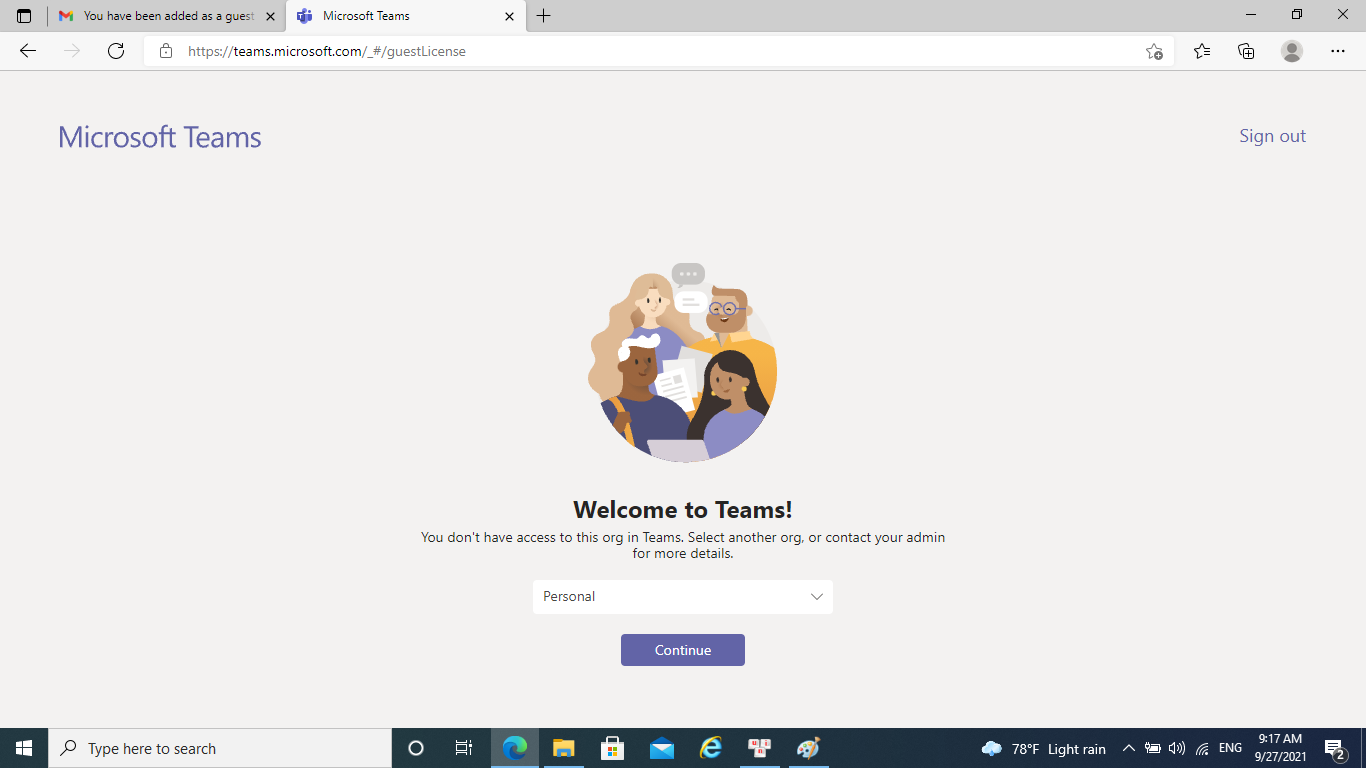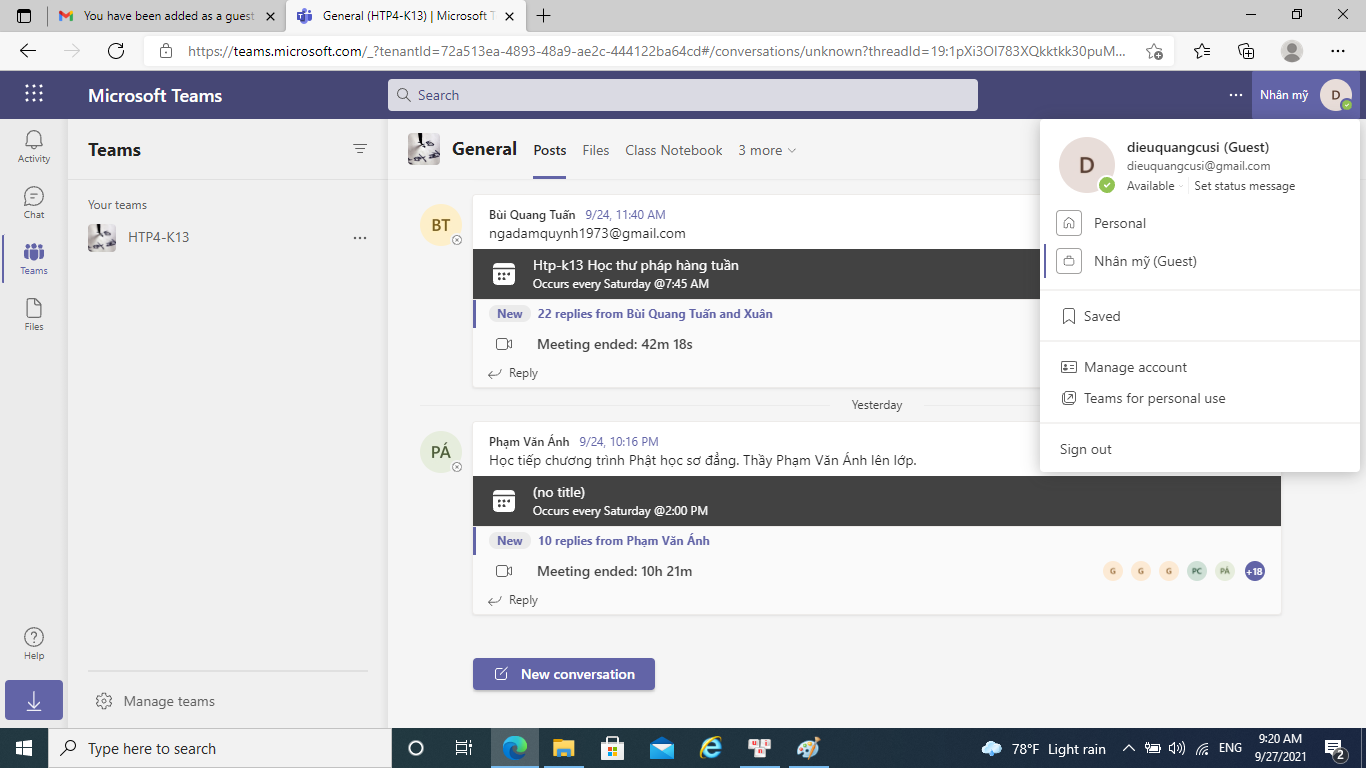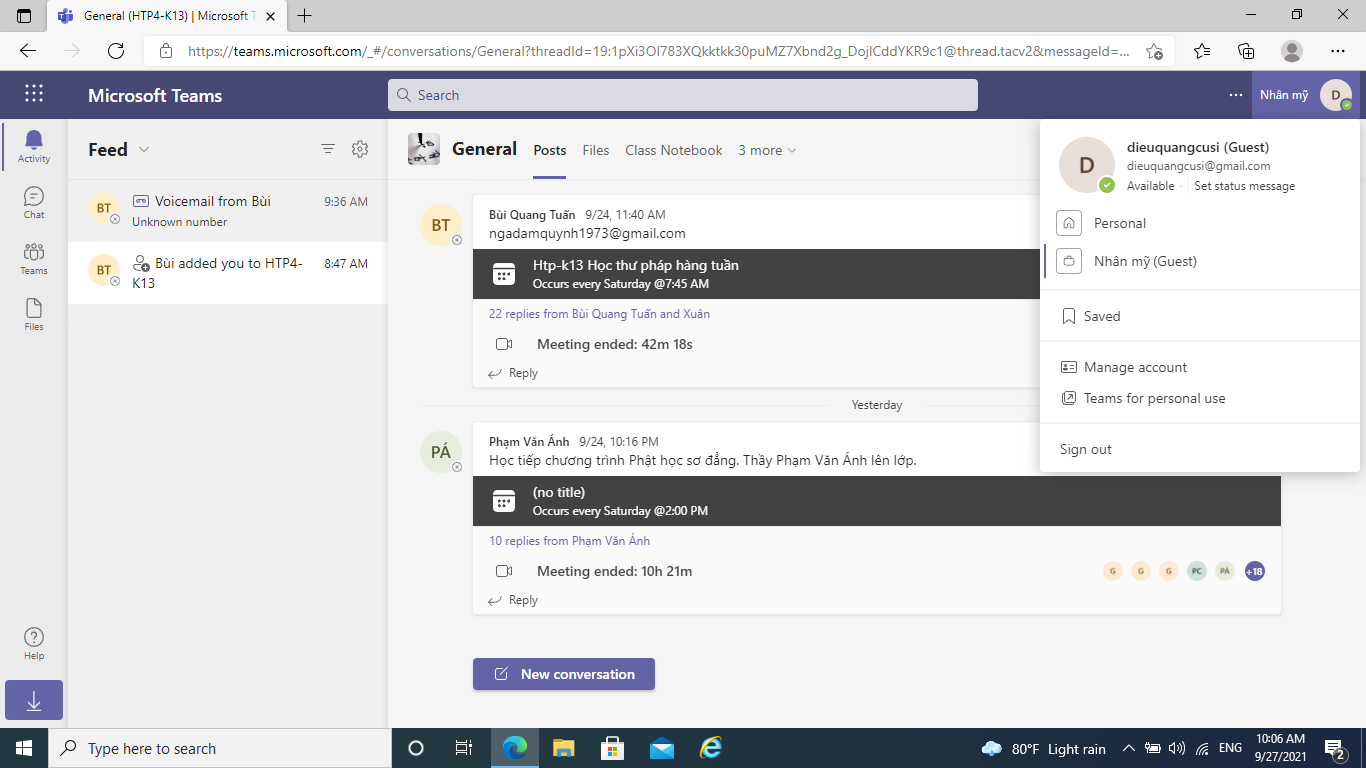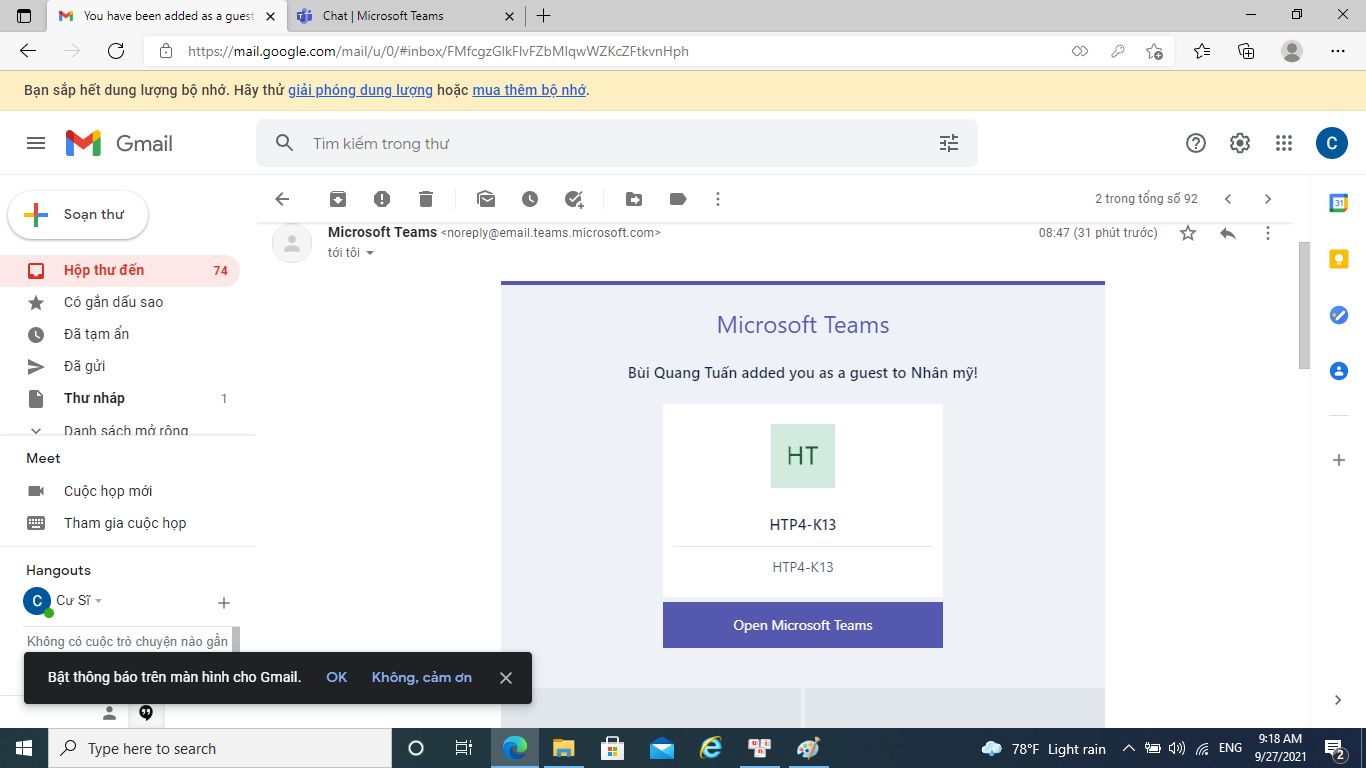Hướng dẫn đăng ký Microsoft Teams trên điện thoại di động để học online Nhân Mỹ học đường
Sau khi tìm kiếm và cài đặt Microsoft Team trên Apple Store dành cho Iphone , hoặc Chplay của Androi dành cho các máy Androi , Các bạn bật app để bắt đầu đăng ký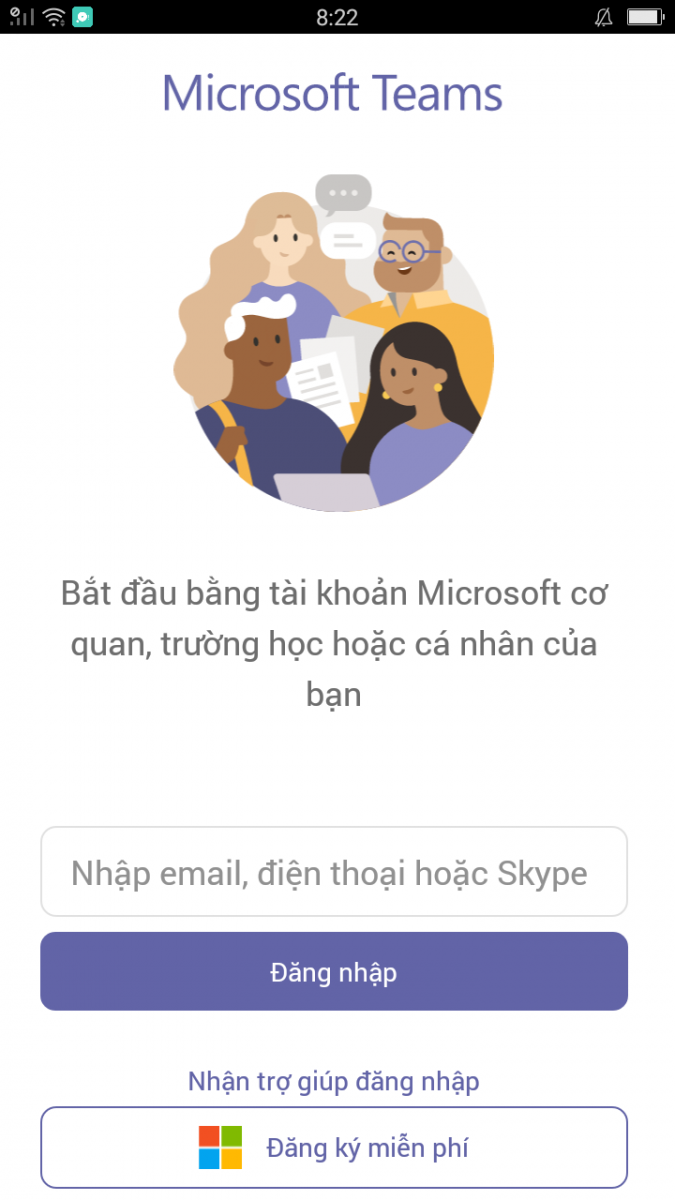
Hãy nhấn vào Đăng ký miễn phí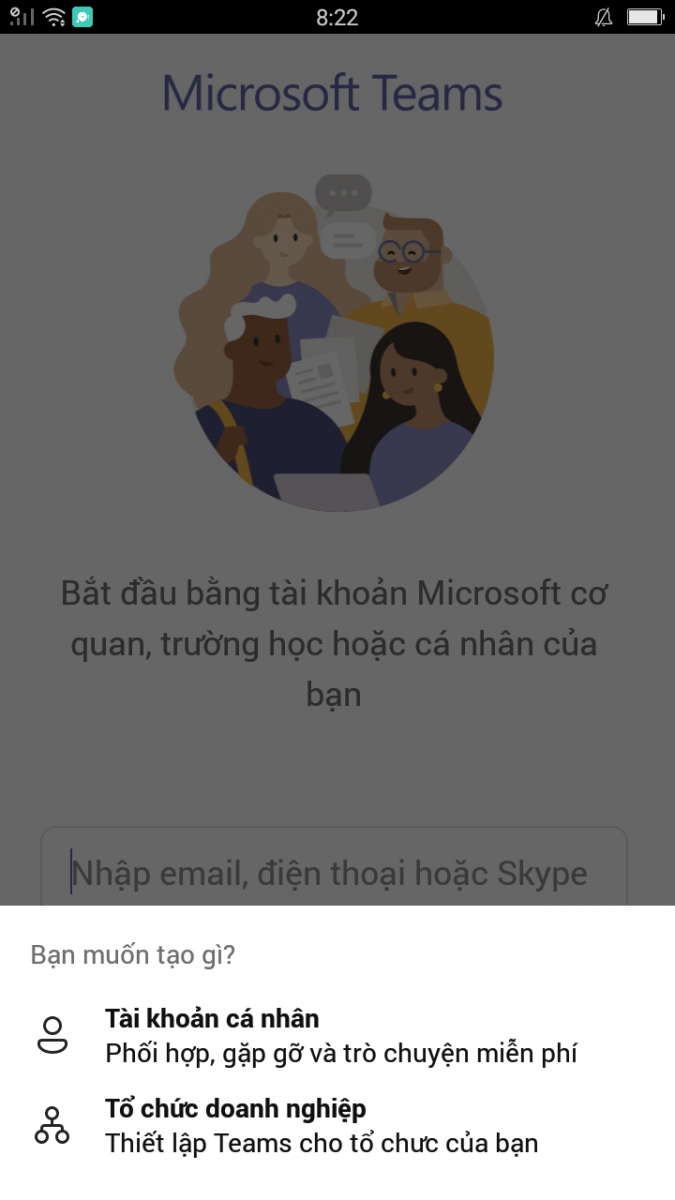
Nên lựa chọn Tài khoản cá nhân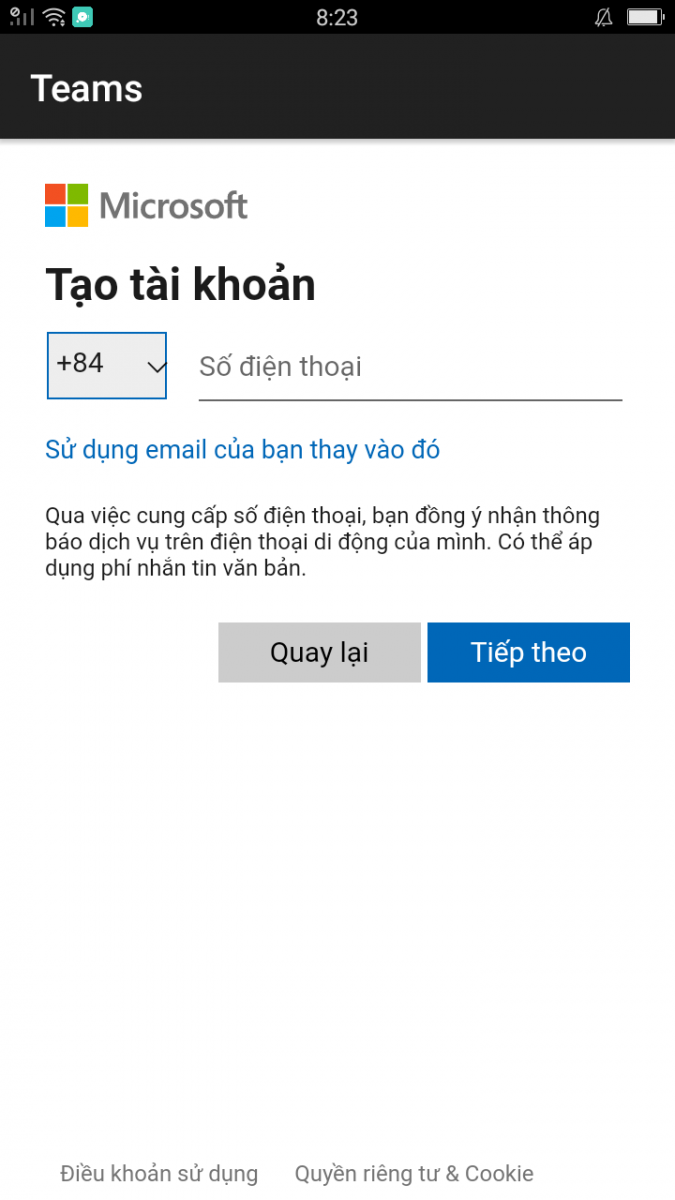
Nên Click "Email của bạn thay vào đó "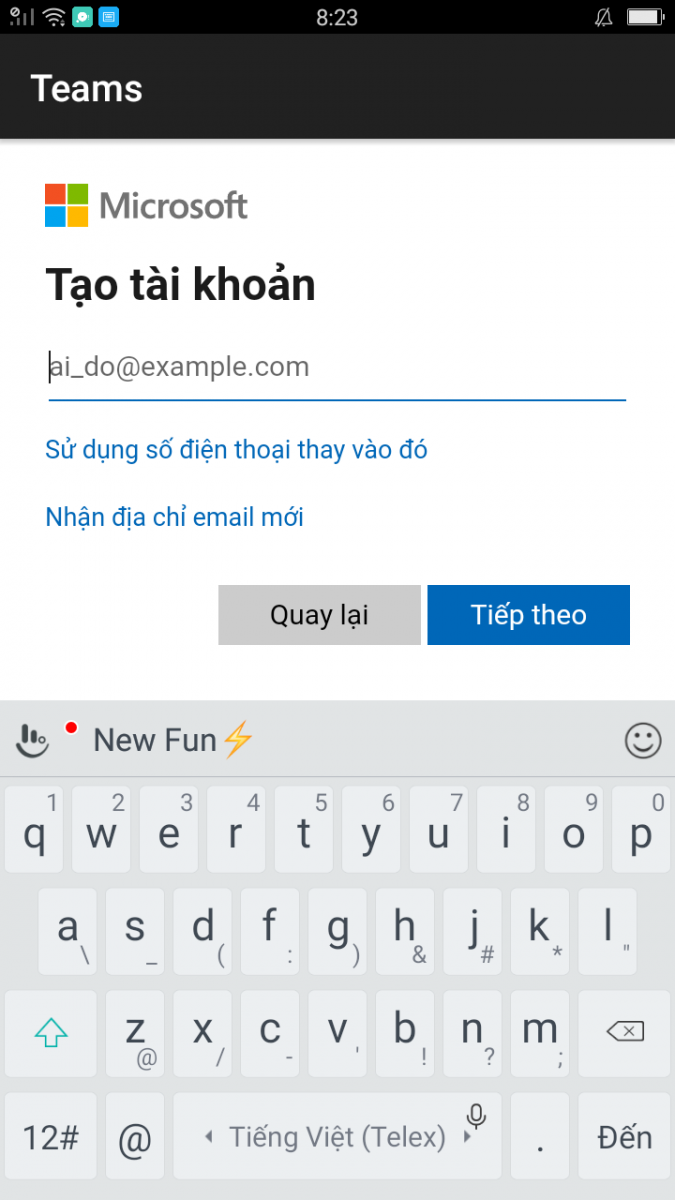
Email điền vào đây chính là Email mà bạn đã đăng ký với lớp trong danh sách học , email phải đang sủ dụng bình thường và thuộc quyền sở hữu của bạn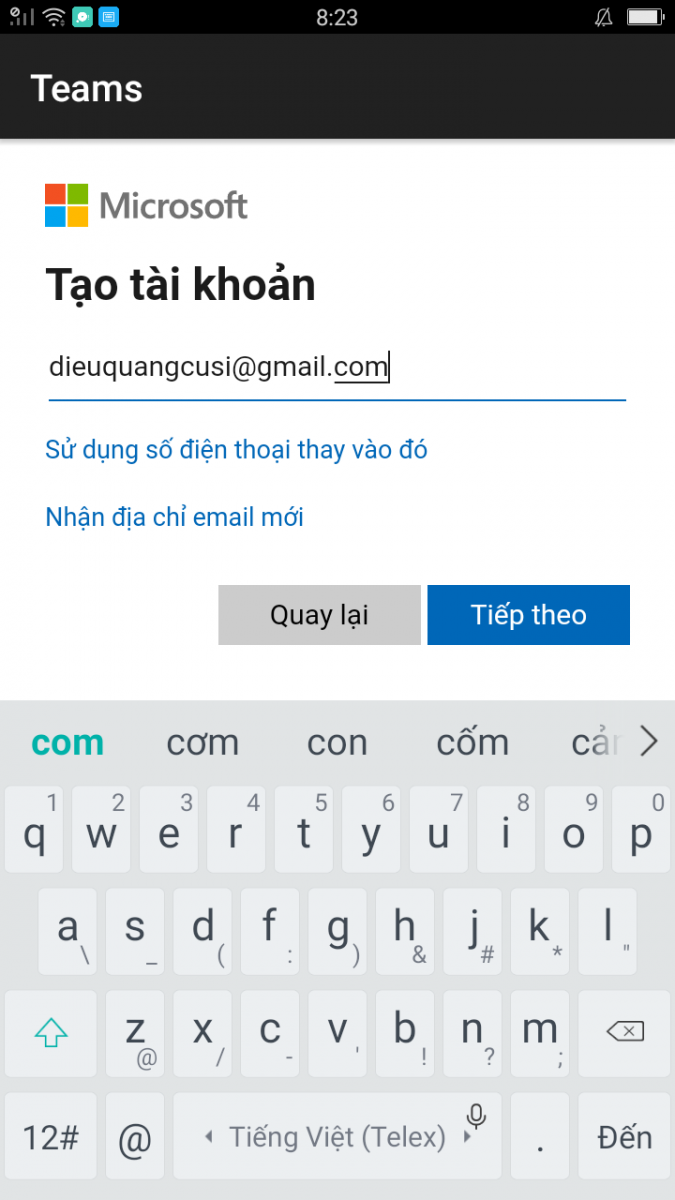
Tôi ví dụ một tài khoản mới như thế kia (đừng bắt chước gõ vào nhé )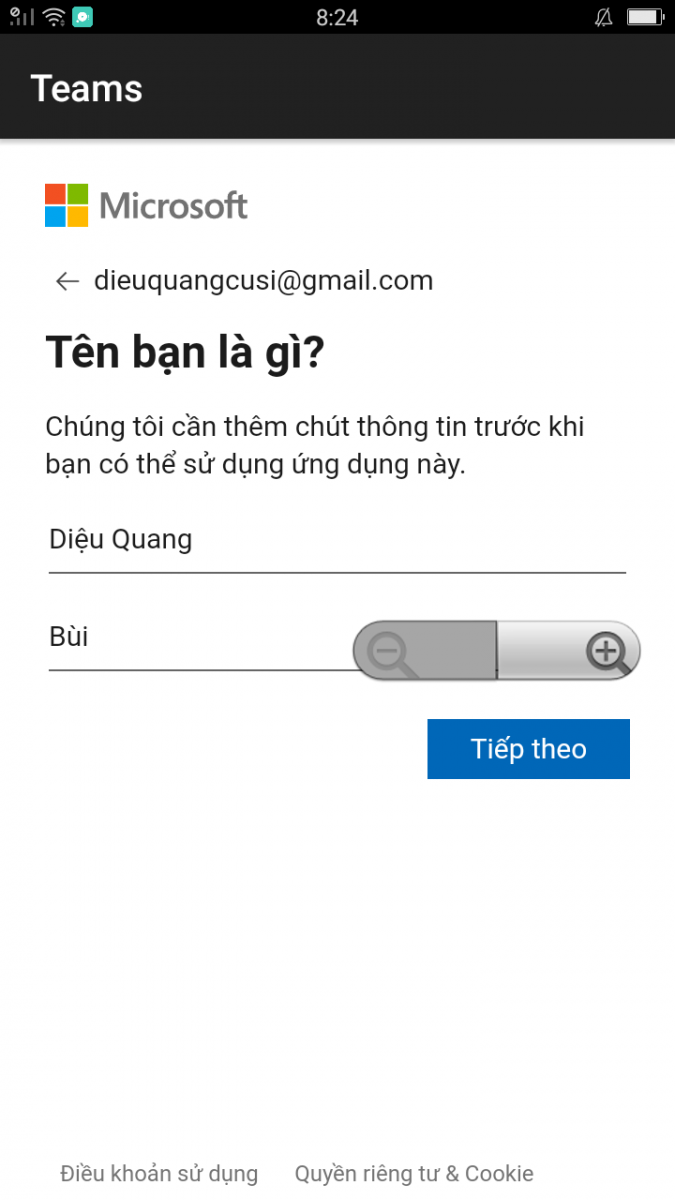
Bạn kê khai tên , nên là tên thật như trong danh sách đăng ký để có thể theo dõi tốt hơn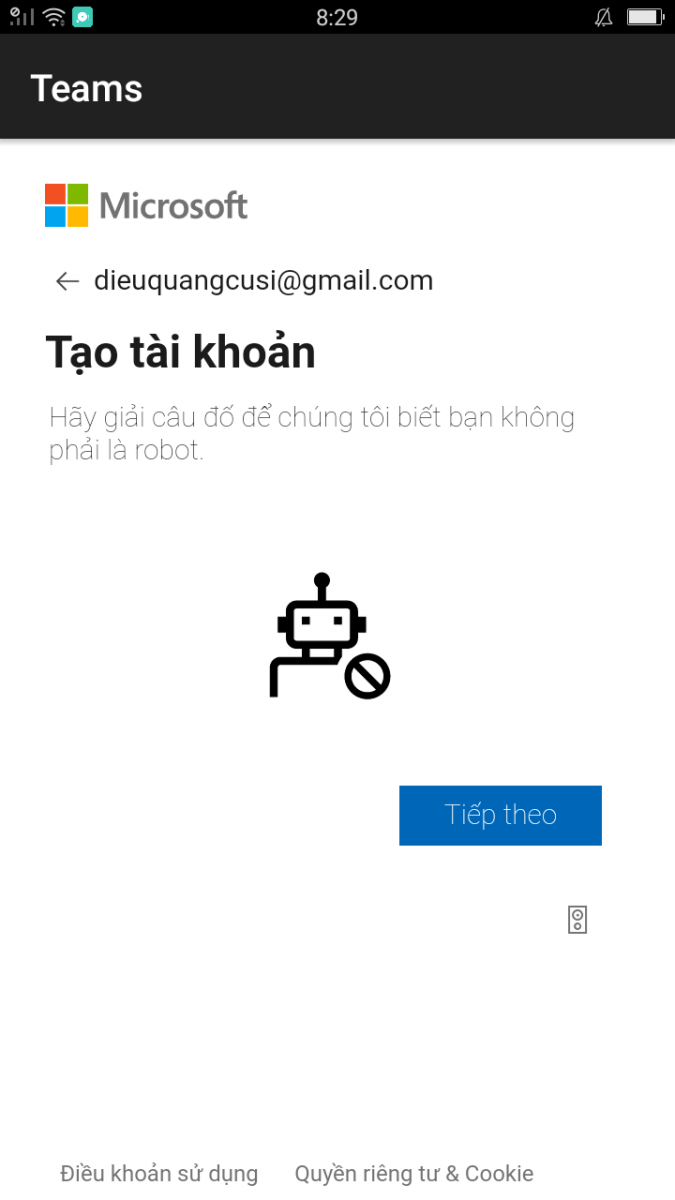
Hãy next để tiếp tục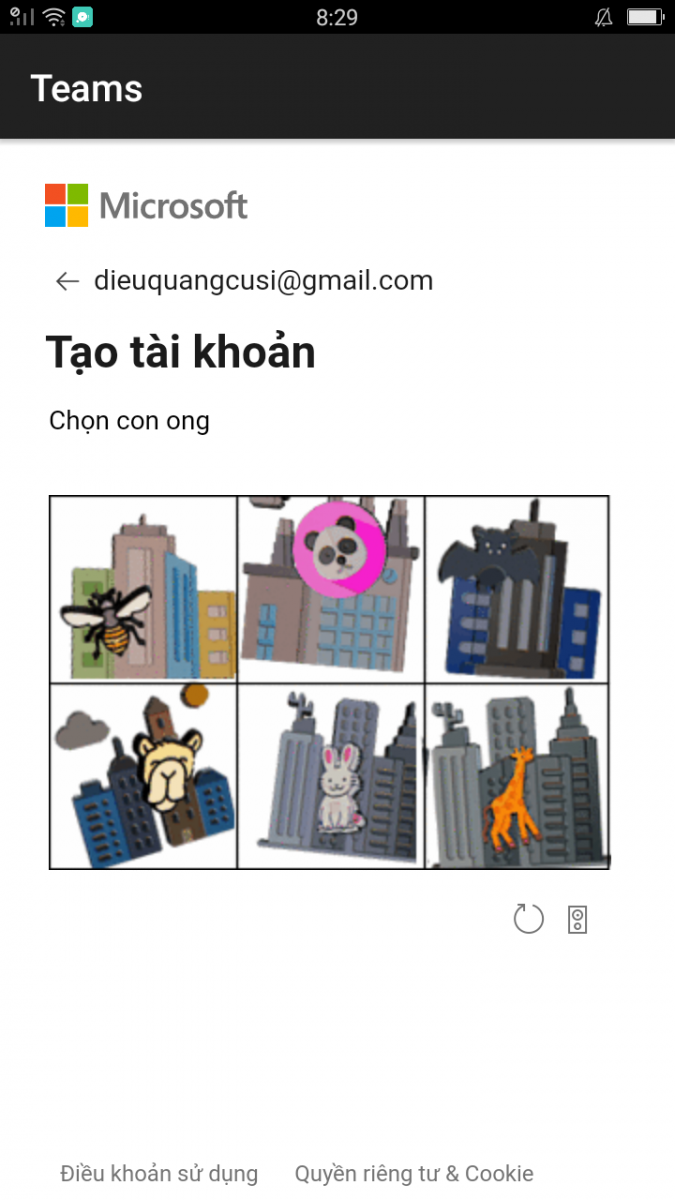
Ở đây để chống máy tự động , trang web cần bạn chứng thực bằng cách hỏi bạn lựa chọn cái gì đó , ở đây là hình gì đó . Trường hợp của tôi là con ong (nếu bản tiếng Anh nó sẽ là Bee ) . Sau ba lần chọn đúng bạn sẽ đến bước tiếp theo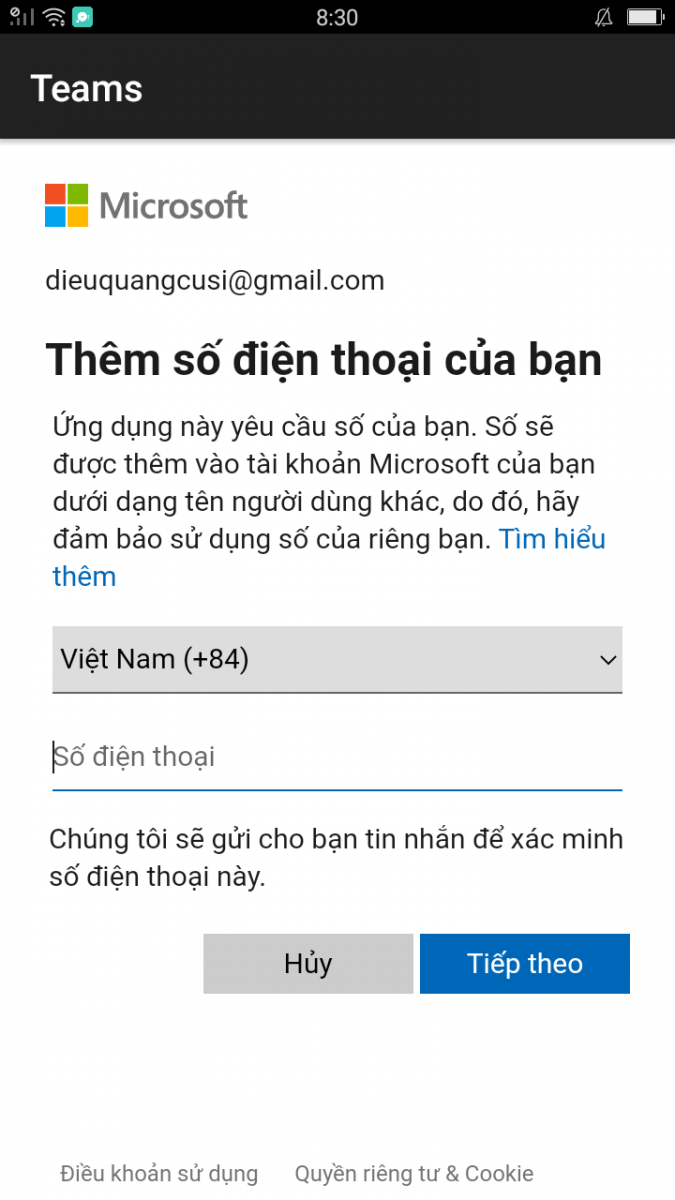
Họ hỏi số điện thoại của bạn để bảo mật và chứng thực , bạn nên điền số điện thoại của mình , theo tôi nhớ thì số điiện thoại nếu là 09xxxxxxxx , thì bạn bỏ số ) ở đầu đi ! họ sẽ gửi code để nhập vào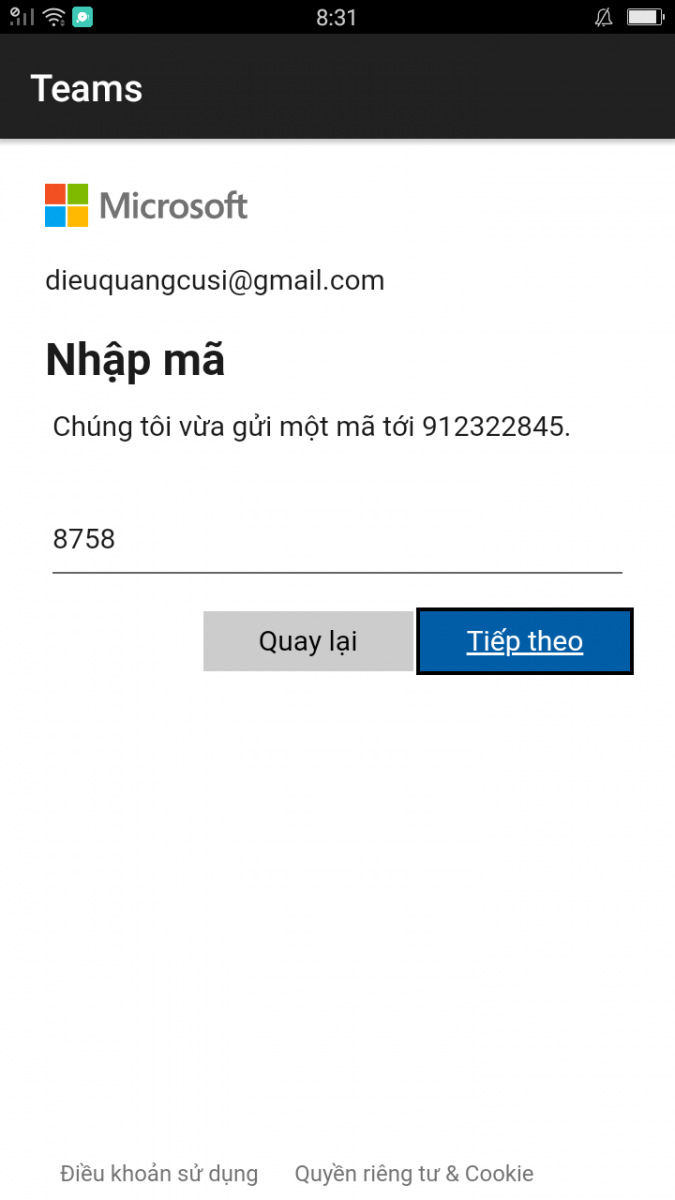
Bạn nhập mã mà nó gửi đến điện thoại , của tôi ở đây là 8758 , của bạn sẽ khác đừng gõ như của tôi kẻo không được
Nếu bạn không chứng thực bằng điện thoại , thì hãy sử dụng Email , họ sẽ gửi một Code đến Email của bạn và bạn cũng sẽ nhập đc như kia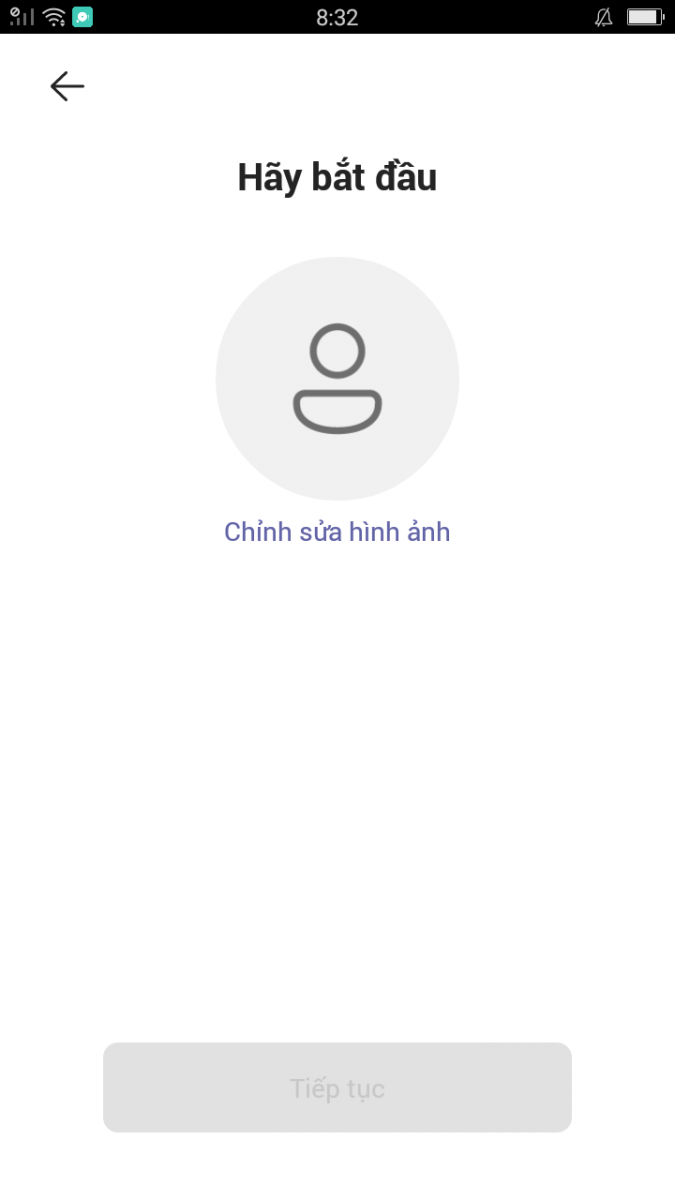
Vậy bạn hãy bắt với một tài khoản Microsoft Teams , hãy vọc thôi 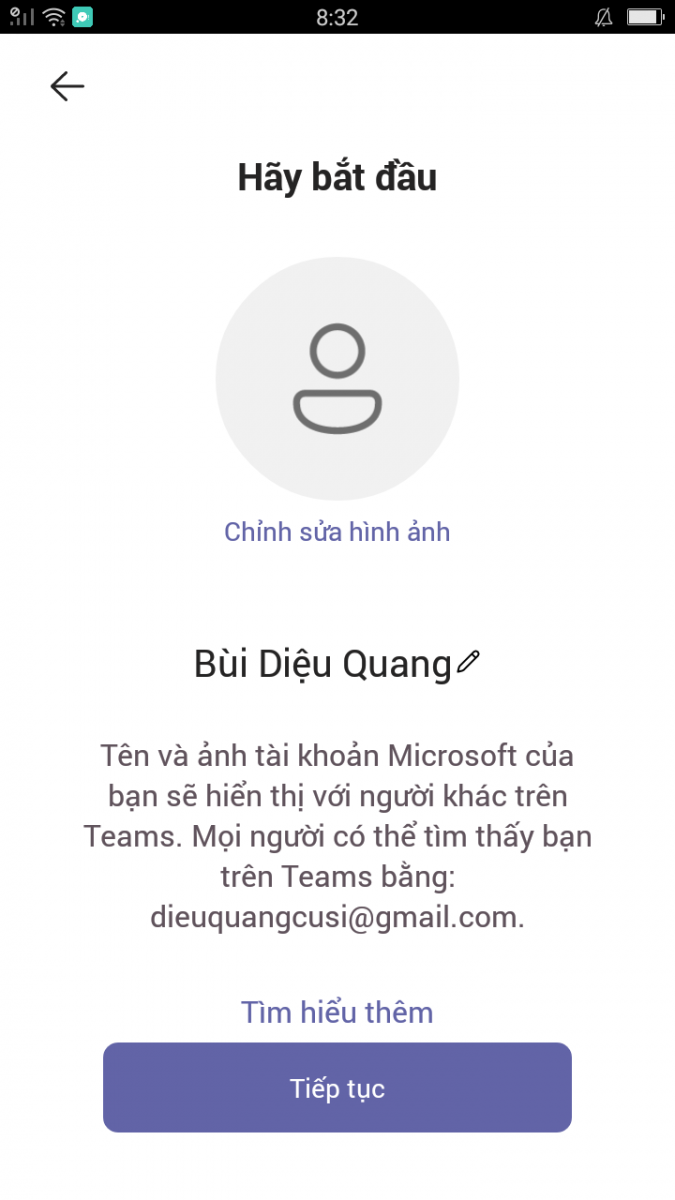
ké Next nếu nó là tiếng anh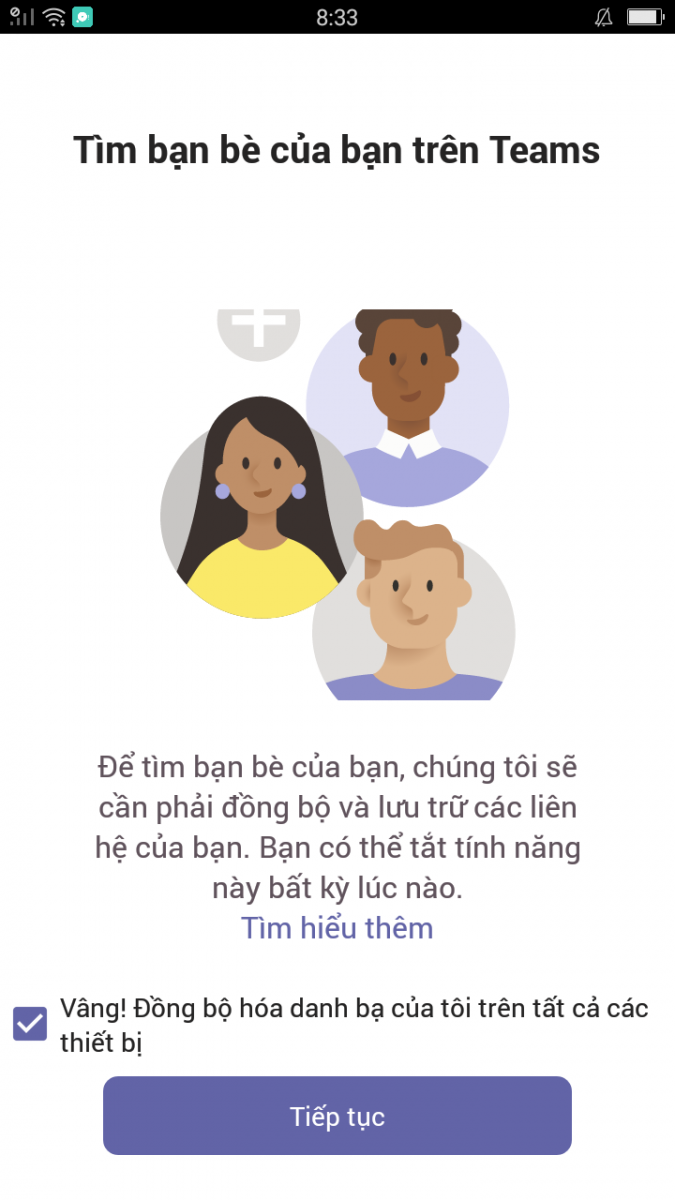
Đồng bộ cũng được hoặc không cần tick vào
Đại khái là chào nhau tí , nếu tiếng Anh thì cũng tương tự thôi.png)
Bạn có thể đồng bộ hóa hoặc không rồi Next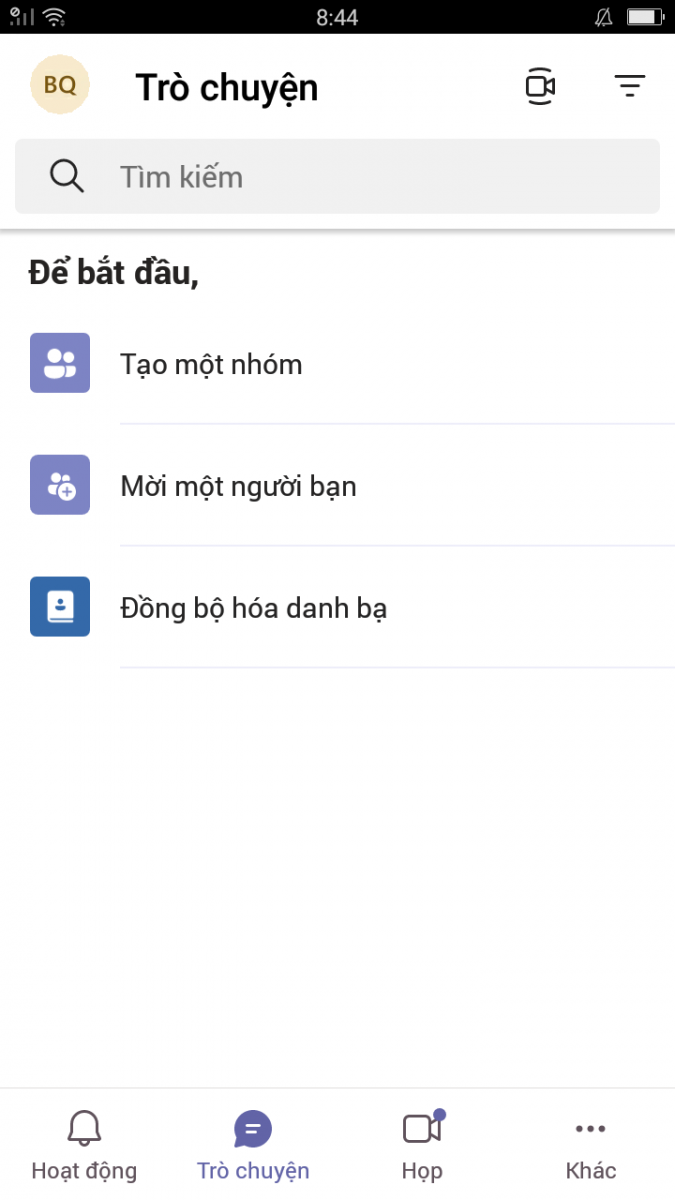
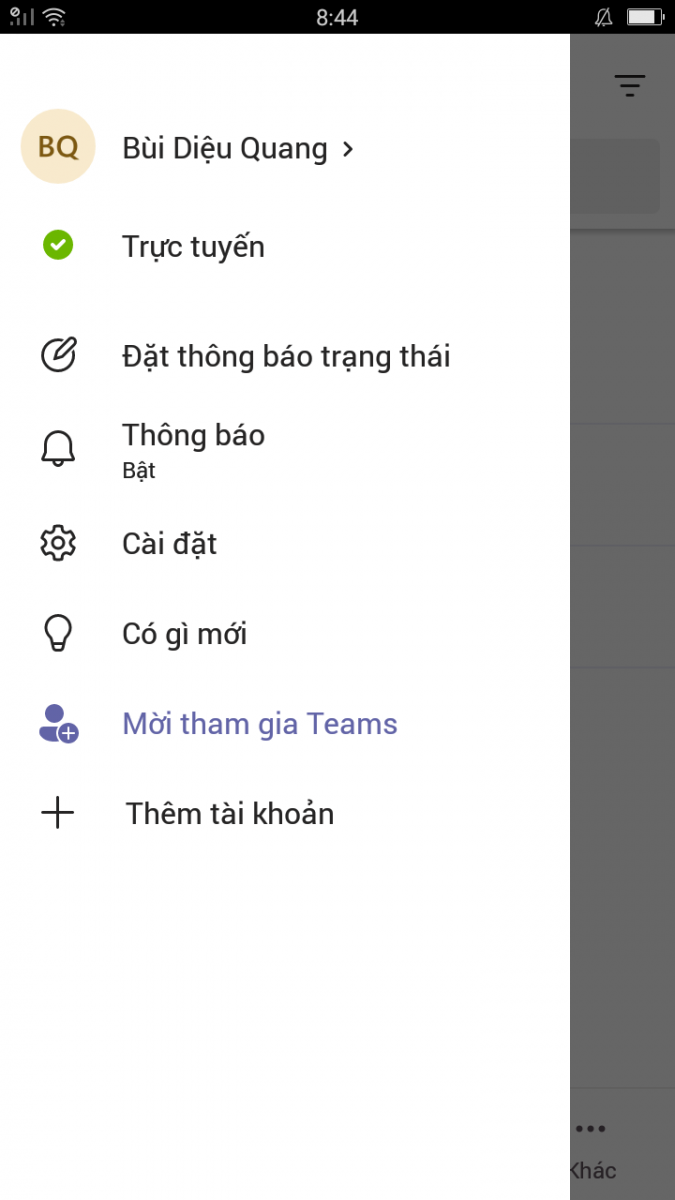
Trong app của điện thoại khi bật vào hình ahr đại diện góc trên cùng bên trái kia , sẽ hiện ra tài khoản của bạn cũng như các Nhóm (công ty , trường học , cá nhân ... ) sẽ hiện ra . Như ảnh này thì chưa được Nhân Mỹ học đường add (gửi lời mời ) để vào lớp học
Khi bạn đã đăng ký với lớp danh sách mà có email chính là email đăng ký Microsoft Teams thì sẽ nhận dc mail giống như bên dưới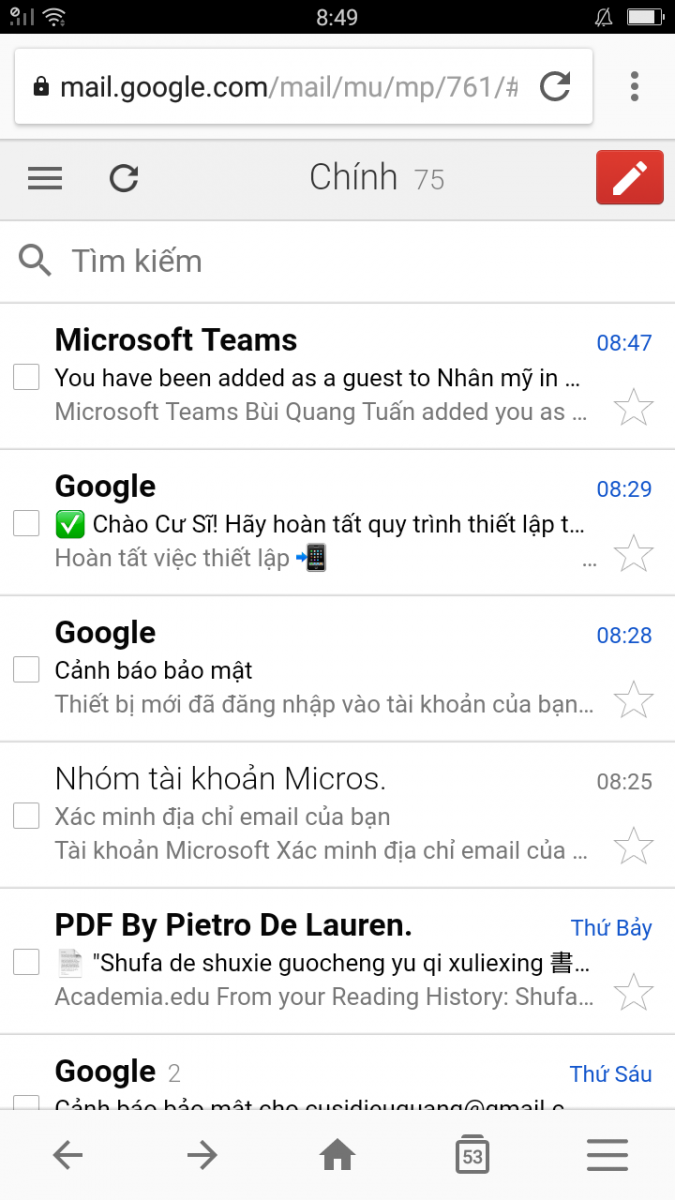
Bạn nhấn chấp nhận (hay Open gì đó ) , như dưới là tài khoản được mời vào lớp Hán và thư pháp 4 năm khóa 13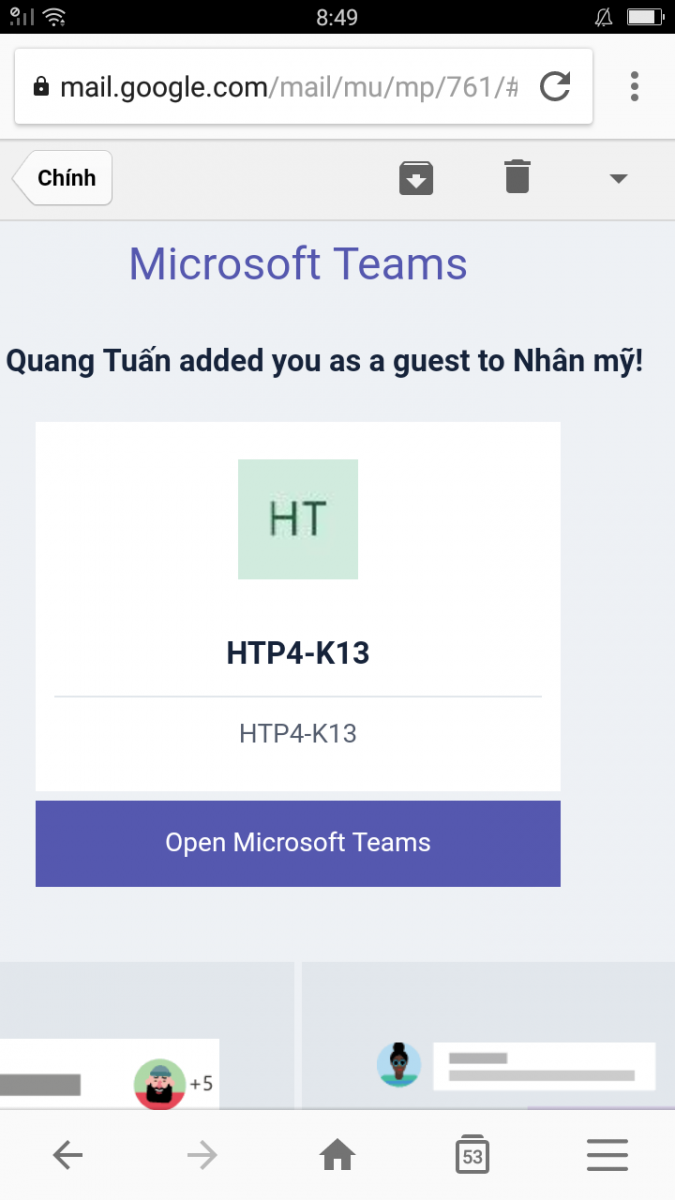
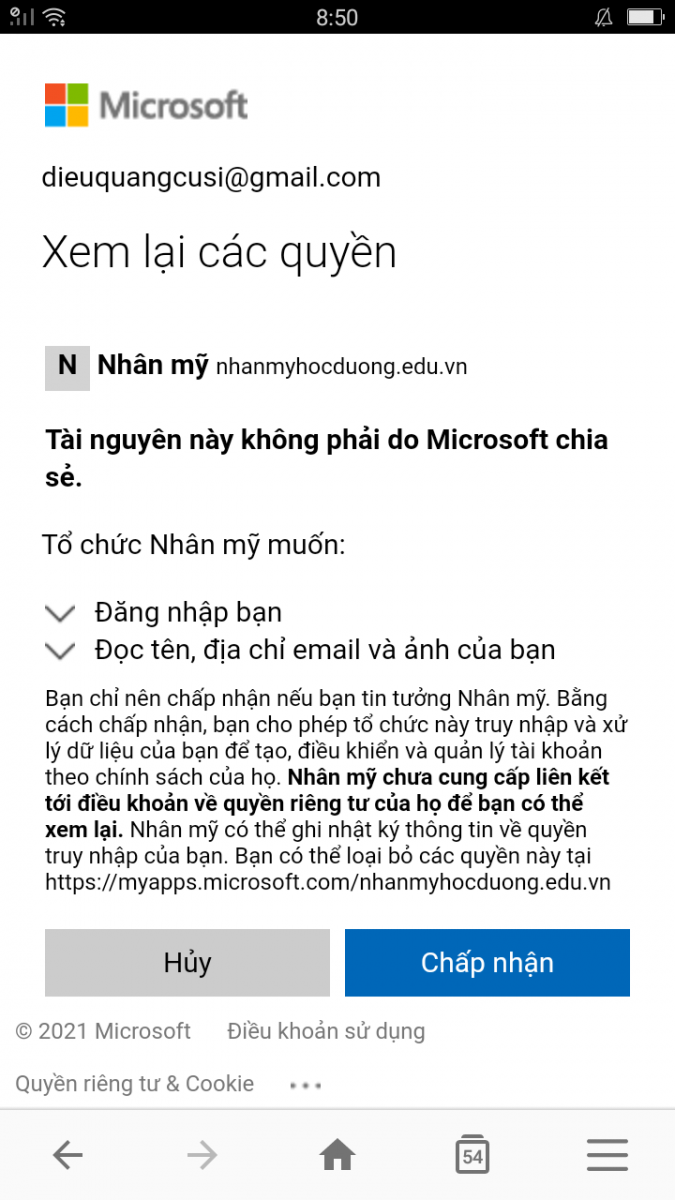
Bạn sẽ nhận thông báo tương tự , hãy nhấn chấp nhận nếu muốn vào lớp để học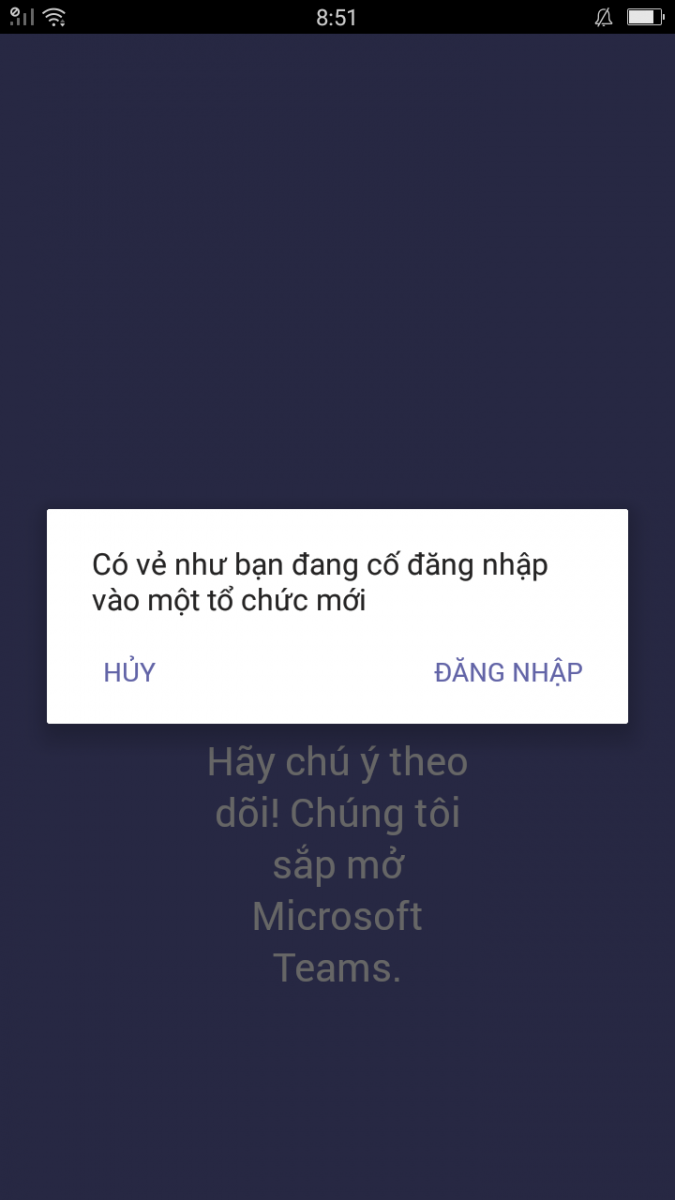
Họ sẽ bắt bạn phải nhập lại mật khẩu (Password) của tài khoản Microsoft Teams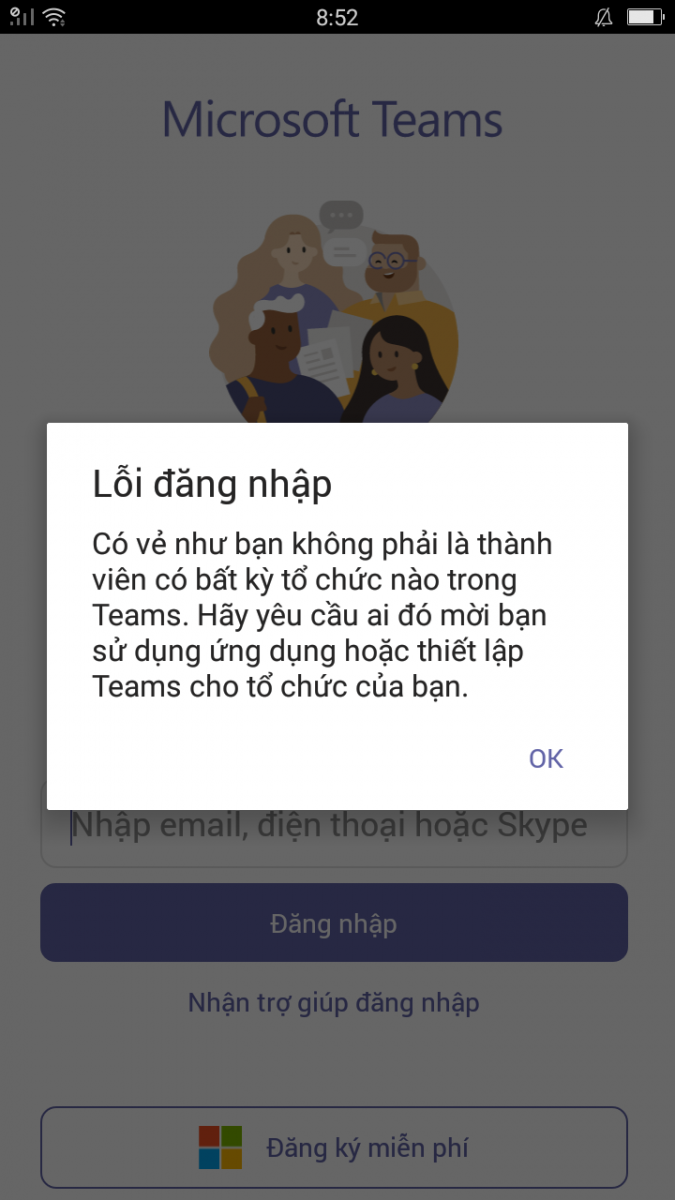
Thường thì sẽ xong nhưng
Có thể xảy ra lỗi như thế này , nhưng kệ nó , ta nhập lại , một vài lần sẽ thành công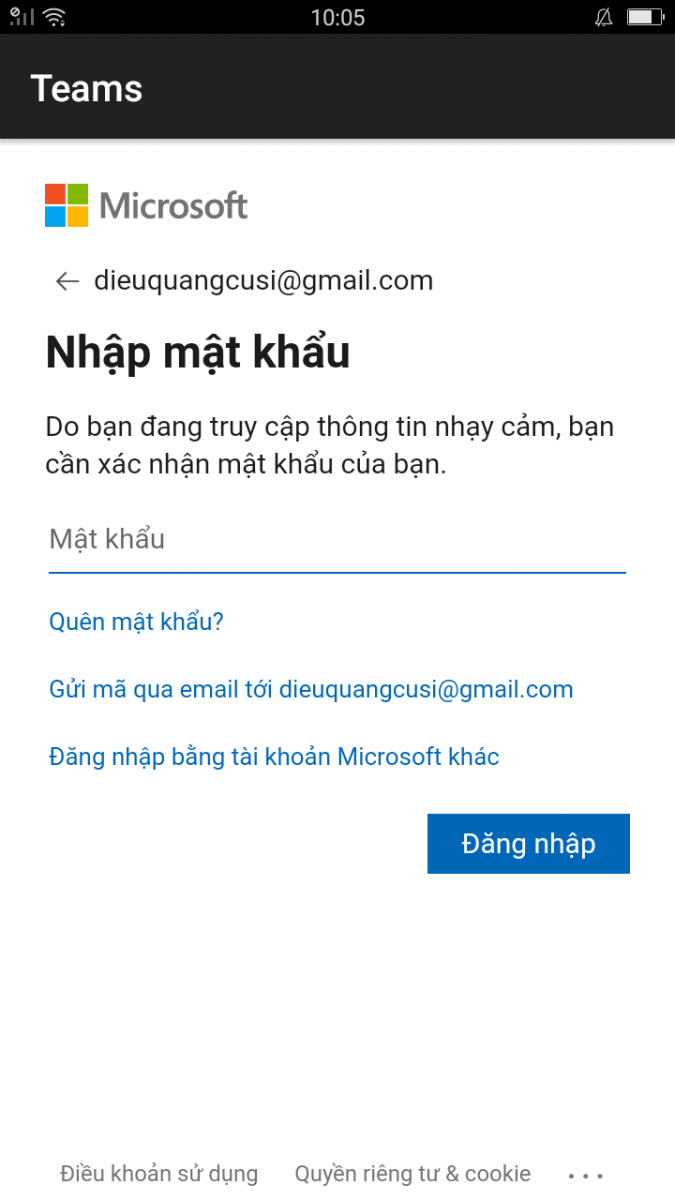
Nếu gặp yêu cầu này hãy nhập mật khẩu của lại mật khẩu (Password) của tài khoản Microsoft Teams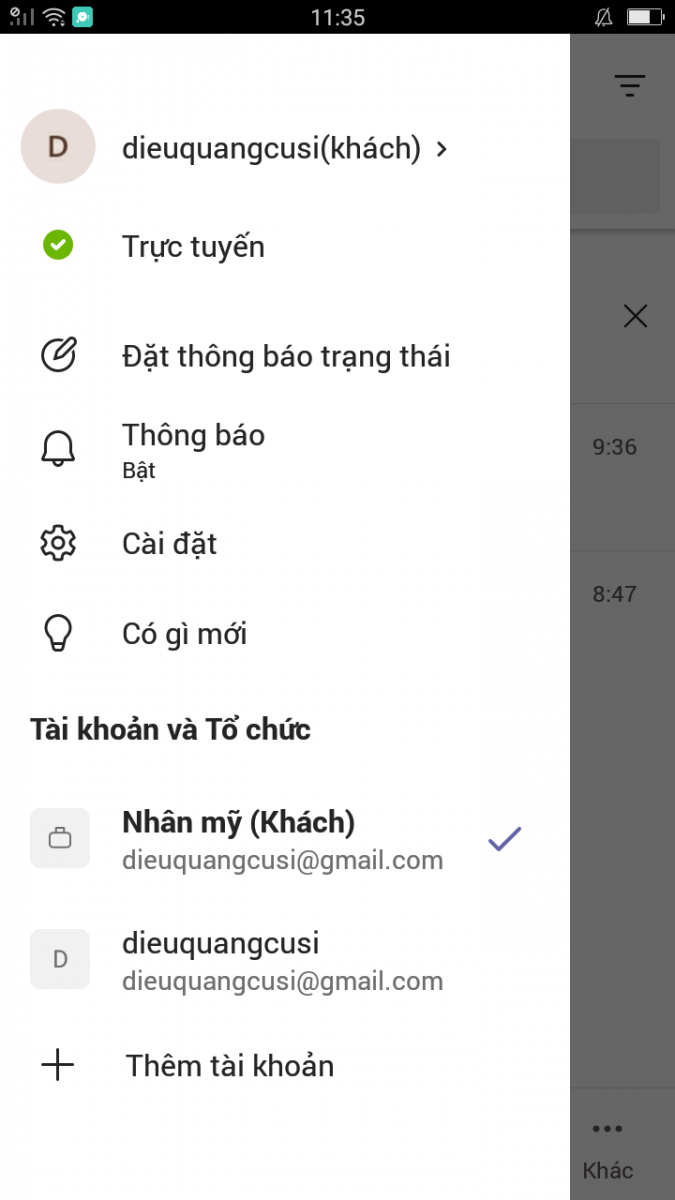
Sau đó bạn lại bật thanh công cụ của app bằng cách nhấn vào biểu tượng ở góc trái phía trên , các bạn sẽ nhìn thấy "Nhân Mỹ" hãy nhấn vào đó bạn sẽ chuyển đến lớp học
Hãy vào phong học và buổi học tương ứng thời gian biểu để tham học tập !
Trên trình duyệt cũng tương tự và các bạn có thể tham khảo các hình dưới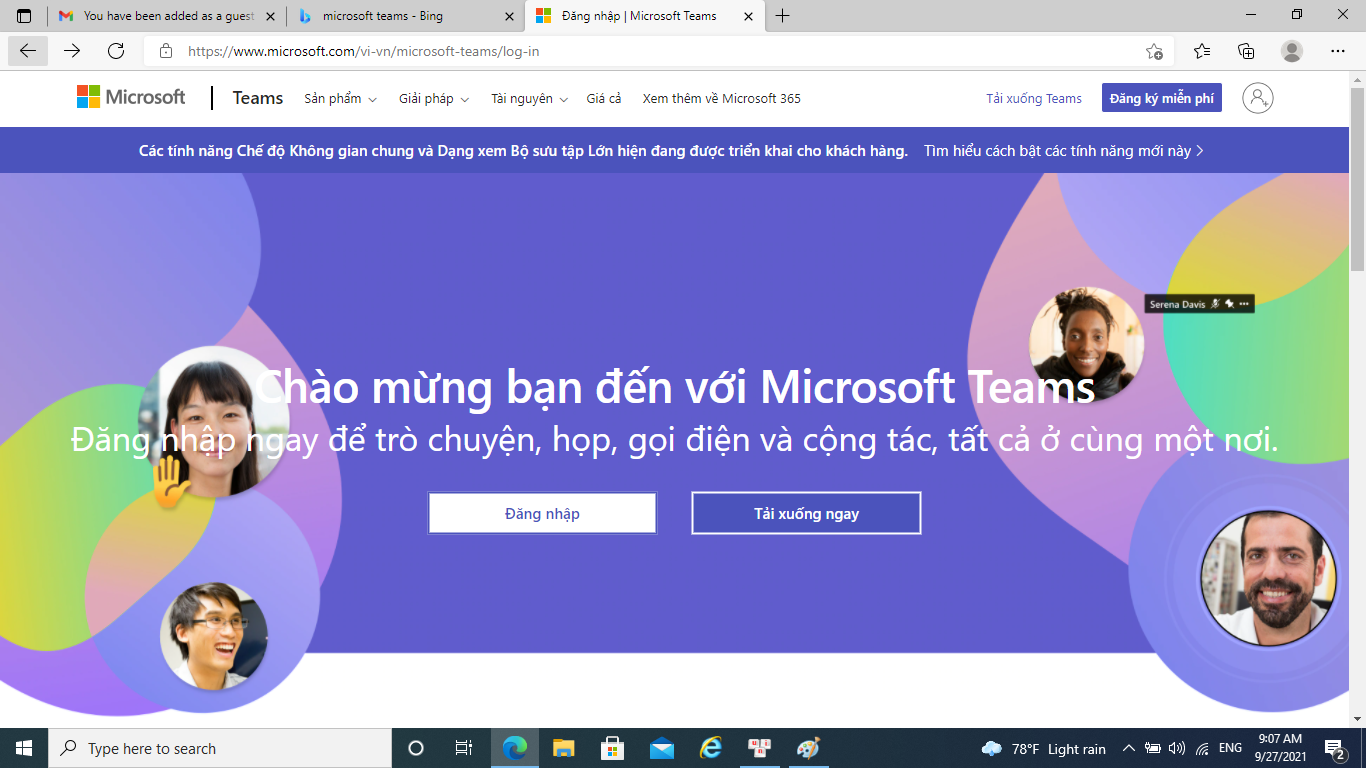
.png)
Nên chọn : For Friend and Family ...